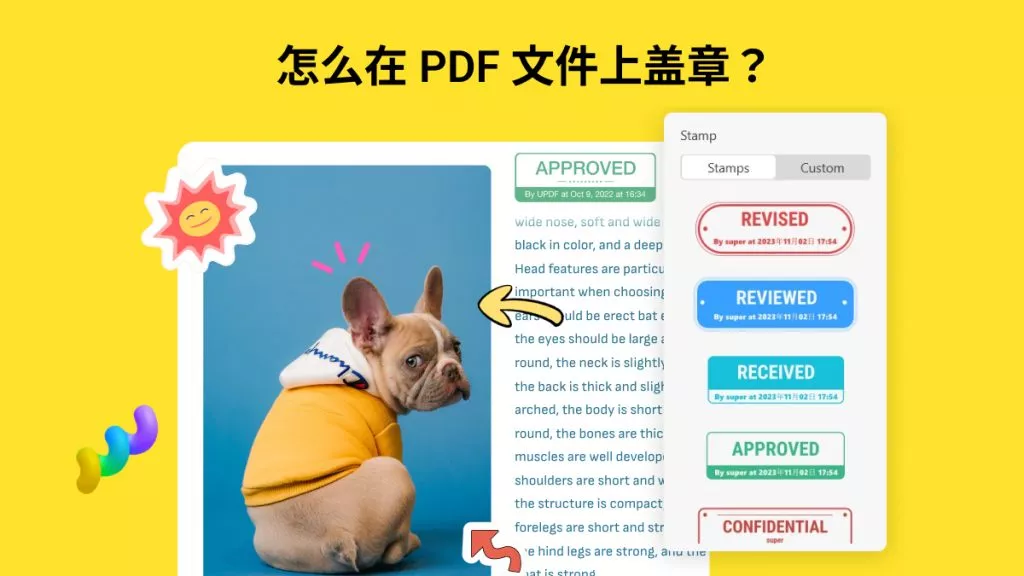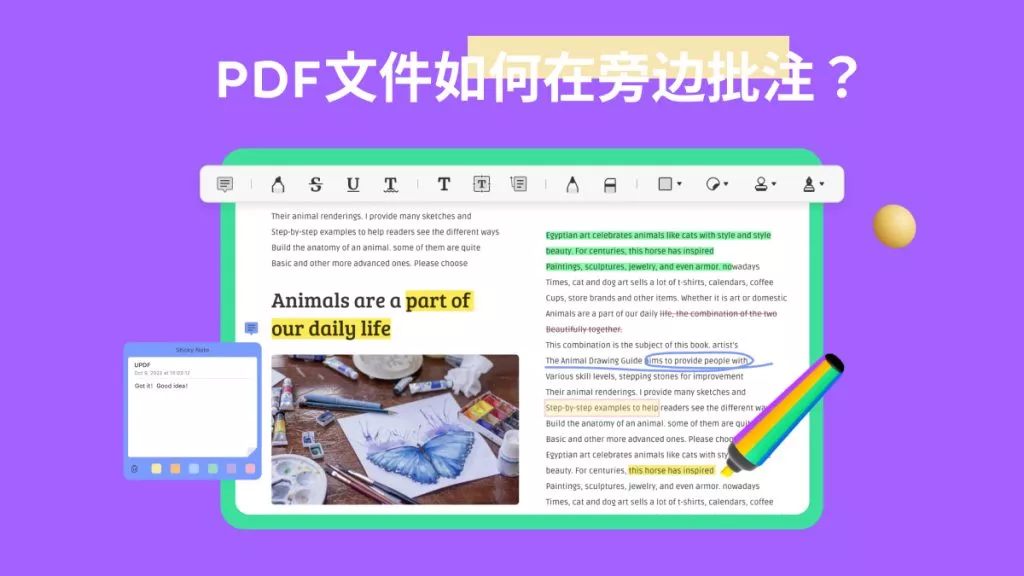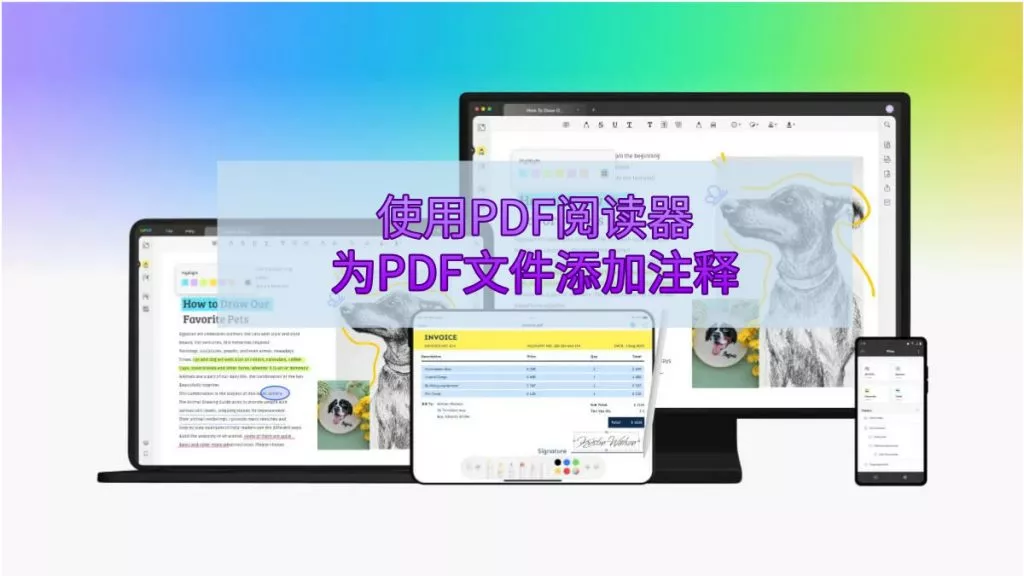Adobe Acrobat 堪称 PDF 编辑与制作领域的高效工具,能够满足各类标注需求 —— 无论是绘制形状、线条,还是简单或复杂的草图,都可借助其丰富功能实现。不过这款软件的上手难度较高,因此许多用户会查询如何使用 Adobe Acrobat 绘图。
接下来,我们不仅会详细说明 Adobe Acrobat 的绘图方法,还将介绍一款更易用的工具 ——UPDF。若你正在寻找更优质的 PDF 绘图工具,点击下方按钮即可下载 UPDF 直接使用!
如何用 Adobe Acrobat 绘图?
Adobe Acrobat 是市面上热门的 PDF 编辑软件,内置大量用于创建、编辑及标注 PDF 文件的工具。而 PDF 格式的核心用途之一,便是支持直接在文件上绘图,例如添加注释、标记,甚至简单涂鸦,以下是使用 Adobe Acrobat 绘图的详细步骤。
步骤一:下载并安装 Adobe acrobat 软件,然后打开 PDF 文件。
步骤二:在 PDF 上点击并拖动光标完成绘图。
步骤三:按下「Ctrl + S」(Windows 系统)/「Cmd + S」(Mac 系统)保存更改。

使用 Adobe Acrobat 的缺点
了解绘图方法后,也需注意 Adobe Acrobat 未必适合所有用户,以下是你必须知晓的缺点:
- 价格高昂:Adobe Acrobat 收费较高,对非大型企业用户而言负担较重。由于软件功能复杂且需持续更新,用户需购买年订阅或月订阅,这会在初始投入之外增加额外成本。对开发者、小企业或个人用户来说,若无需高阶 PDF 编辑功能,这样的收费并不划算。
- 绘图选项有限:尽管 Adobe Acrobat 提供绘图工具,但与专业绘图或图形设计软件相比,功能较为基础。用户仅能调整画笔的粗细与颜色,对于需要精细控制曲线或优化绘图效果的用户而言,这类选项远远不够。
- 占用资源多:Adobe Acrobat 属于体积较大的程序,会大量占用电脑资源;若使用旧款或低配置电脑,这种影响会更明显。该软件对运算能力与内存需求较高,可能导致电脑上其他程序的运行速度变慢。
- 学习门槛高:Adobe Acrobat 功能繁多、界面复杂,学习曲线较陡峭。对于不常进行专业操作、仅需用电脑完成简单任务的用户来说,还需频繁适应软件更新,使用体验较差。
若你认为上述缺点影响使用,不妨考虑以下替代方案 ——UPDF。
如何用 UPDF 绘图:Adobe Acrobat 替代方案
UPDF 是一款功能强大且易于使用的 PDF 编辑软件,同时价格亲民。其界面设计直观,无论是绘图、标注还是其他 PDF 编辑工具,都能轻松找到。在绘图功能上,UPDF 提供从简单到复杂的各类工具,可满足 PDF 文件更新的多种需求。

用 UPDF 绘图的步骤
步骤一:下载并安装UPDF软件,然后打开需要添加绘制图形的PDF文件。
步骤二:点击「工具」>「注释」进入注释模式,在这个模式下我们可以任意插入注释。
步骤三:使用形状注释工具绘制图形,然后点击「文件」>「保存」,保存所有更改。
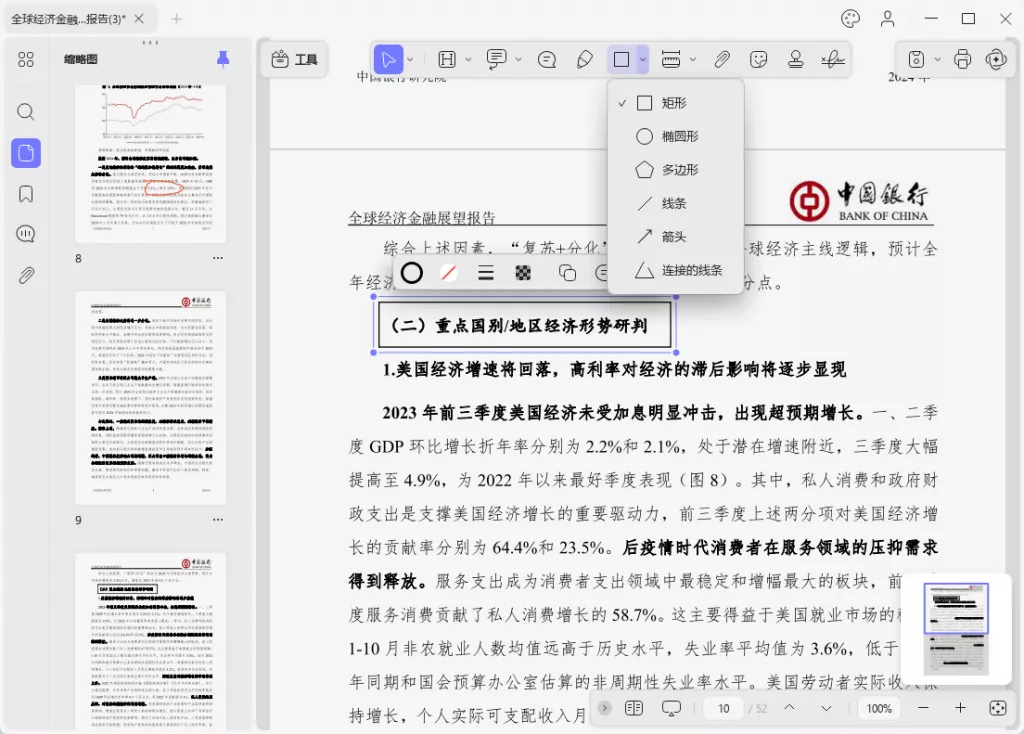
选择 UPDF 而非 Adobe Acrobat 的理由
若你需要一款既能完成任务、又能提供更优体验的软件,UPDF 会是理想选择。以下是推荐 UPDF 的原因:
- 绘图控制更丰富:UPDF 具备独特的绘图控制功能,优于 Adobe Acrobat。Adobe Acrobat 仅支持调整画笔的颜色与粗细,而 UPDF 还可设置画笔透明度 —— 这项功能能让绘图更精细,适用于对创意与细节要求较高的任务。
- 性价比高:在 UPDF 与 Adobe Acrobat 的对比中,UPDF 的价格远低于后者,却能提供丰富的 PDF 编辑功能。无论是个人用户还是企业用户,都能以较低成本高效使用高阶编辑功能。
- 界面友好:UPDF 的界面设计以易用性为核心,方便用户编辑 PDF。其架构合理、工具界面简洁,即便没有太多电脑操作经验的人也能轻松上手。新手与专业用户无需接受专业培训,就能高效完成编辑工作。
- 占用资源低:UPDF 是轻量级应用程序,不会过度消耗设备资源,且运行速度快。不同于其他耗费大量电脑资源的软件,使用 UPDF 处理复杂 PDF 任务时,电脑仍能保持良好的响应速度,适合对性能有要求的用户。
- 内置 UPDF AI:UPDF 内置 AI 功能,可大幅提升工作效率。其 AI 功能类似 “PDF 编辑器中的 ChatGPT”,能提供建议并优化工作流程,帮助用户节省时间与精力,更符合当下 PDF 辅助工具的需求。
- 更多额外功能:除上述优点外,UPDF 还包含多项实用功能,例如 OCR 文字识别、云端服务、文件整理、标注、编辑、文件转换、信息遮罩等。若想亲身体验,现在即可下载免费试用,试用后订阅 UPDF Pro 即可解锁进阶功能。
关于 Adobe Acrobat 绘图的常见问题(FAQ)
- 如何在 Adobe Acrobat 绘制矩形?
用 Adobe Acrobat 打开 PDF 后,在浮动快速工具中点击「Draw」>「Rectangle」(矩形),在 PDF 页面上点击添加矩形,根据需求调整大小和位置。 - 如何在 Adobe Acrobat 绘制圆形?
打开 PDF 后,从浮动快速工具中点击「Draw」>「Circle」(圆形),在页面任意位置点击并拖动,即可绘制圆形。 - 如何在 Adobe Acrobat 绘制直线?
打开 PDF 后,在浮动快速工具中找到「Draw」>「Line」(直线),点击页面并拖动光标,即可绘制直线。
总结
掌握 Adobe Acrobat 的绘图功能,能提升 PDF 文件的注释与呈现效果。尽管 Adobe Acrobat 可让文件更具吸引力,但也存在价格高、界面复杂等缺点。
相比之下,UPDF 不仅提供更简便、省时且经济的 PDF 绘图方式,效果也同样出色。无论你是需要专业功能的进阶用户,还是仅追求简单易用的普通用户,UPDF 都是极佳选择。若你想在 PDF 文件上绘图或体验更多功能,现在就下载 UPDF 软件吧!
 UPDF
UPDF AI 网页版
AI 网页版 Windows 版
Windows 版 Mac 版
Mac 版 iOS 版
iOS 版 安卓版
安卓版

 AI 单文件总结
AI 单文件总结 AI 多文件总结
AI 多文件总结 生成思维导图
生成思维导图 深度研究
深度研究 论文搜索
论文搜索 AI 翻译
AI 翻译  AI 解释
AI 解释 AI 问答
AI 问答 编辑 PDF
编辑 PDF 注释 PDF
注释 PDF 阅读 PDF
阅读 PDF PDF 表单编辑
PDF 表单编辑 PDF 去水印
PDF 去水印 PDF 添加水印
PDF 添加水印 OCR 图文识别
OCR 图文识别 合并 PDF
合并 PDF 拆分 PDF
拆分 PDF 压缩 PDF
压缩 PDF 分割 PDF
分割 PDF 插入 PDF
插入 PDF 提取 PDF
提取 PDF 替换 PDF
替换 PDF PDF 加密
PDF 加密 PDF 密文
PDF 密文 PDF 签名
PDF 签名 PDF 文档对比
PDF 文档对比 PDF 打印
PDF 打印 批量处理
批量处理 发票助手
发票助手 PDF 共享
PDF 共享 云端同步
云端同步 PDF 转 Word
PDF 转 Word PDF 转 PPT
PDF 转 PPT PDF 转 Excel
PDF 转 Excel PDF 转 图片
PDF 转 图片 PDF 转 TXT
PDF 转 TXT PDF 转 XML
PDF 转 XML PDF 转 CSV
PDF 转 CSV PDF 转 RTF
PDF 转 RTF PDF 转 HTML
PDF 转 HTML PDF 转 PDF/A
PDF 转 PDF/A PDF 转 OFD
PDF 转 OFD CAJ 转 PDF
CAJ 转 PDF Word 转 PDF
Word 转 PDF PPT 转 PDF
PPT 转 PDF Excel 转 PDF
Excel 转 PDF 图片 转 PDF
图片 转 PDF Visio 转 PDF
Visio 转 PDF OFD 转 PDF
OFD 转 PDF 创建 PDF
创建 PDF PDF 转 Word
PDF 转 Word PDF 转 Excel
PDF 转 Excel PDF 转 PPT
PDF 转 PPT 企业解决方案
企业解决方案 企业版定价
企业版定价 企业版 AI
企业版 AI 企业指南
企业指南 渠道合作
渠道合作 信创版
信创版 金融
金融 制造
制造 医疗
医疗 教育
教育 保险
保险 法律
法律 政务
政务



 常见问题
常见问题 新闻中心
新闻中心 文章资讯
文章资讯 产品动态
产品动态 更新日志
更新日志